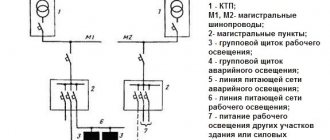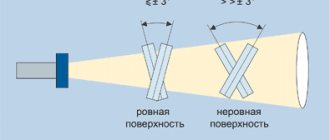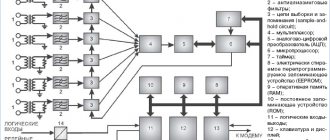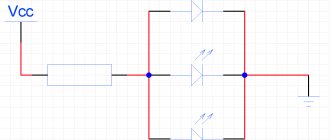Что такое коммутация?
В традиционных телефонных сетях, связь абонентов между собой выполняется с помощью коммутации каналов связи. В начале коммутация телефонных каналов связи выполнялась вручную, далее коммутацию выполняли автоматические телефонные станции (АТС).
Аналогичный принцип используется и в вычислительных сетях. В качестве абонентов выступают территориально удаленные вычислительные машины в компьютерной сети. Физически не представляется возможным предоставить каждому компьютеру свою собственную не коммутируемую линию связи, которой они пользовались бы в течении всего времени. Поэтому практически во всех компьютерных сетях всегда используется какой-либо способ коммутации абонентов (рабочих станций), выполняющий возможность доступа к существующим каналам связи для нескольких абонентов, для обеспечения одновременно нескольких сеансов связи.
Коммутация — это процесс соединения различных абонентов коммуникационной сети через транзитные узлы. Коммуникационные сети должны обеспечивать связь своих абонентов между собой. Абонентами могут выступать ЭВМ, сегменты локальных сетей, факс-аппараты или телефонные собеседники.
Рабочие станции подключаются к коммутаторам с помощью индивидуальных линий связи, каждая из которых используется в любой момент времени только одним, закрепленным за этой линией, абонентом. Коммутаторы соединяются между собой с использованием разделяемых линии связи (используются совместно несколькими абонентами).
Рассмотрим три основные наиболее распространенные способы коммутации абонентов в сетях:
- коммутация каналов (circuit switching);
- коммутация пакетов (packet switching);
- коммутация сообщений (message switching).
Коммутация каналов
Коммутация каналов подразумевает образование непрерывного составного физического канала из последовательно соединенных отдельных канальных участков для прямой передачи данных между узлами. Отдельные каналы соединяются между собой специальной аппаратурой — коммутаторами, которые могут устанавливать связи между любыми конечными узлами сети. В сети с коммутацией каналов перед передачей данных всегда необходимо выполнить процедуру установления соединения, в процессе которой и создается составной канал.
Время передачи сообщения при этом определяется пропускной способностью канала, длинной связи и размером сообщения.
Коммутаторы, а также соединяющие их каналы должны обеспечивать одновременную передачу данных нескольких абонентских каналов. Для этого они должны быть высокоскоростными и поддерживать какую-либо технику мультиплексирования абонентских каналов.
Достоинства и недостатки коммутации каналов:
- Постоянная и известная скорость передачи данных
- Правильная последовательность прихода данных
- Низкий и постоянный уровень задержки передачи данных через сеть
- Возможен отказ сети в обслуживании запроса на установление соединения
- Нерациональное использование пропускной способности физических каналов, в частности невозможность применения пользовательской аппаратуры, работающей с разной скоростью. Отдельные части составного канала работают с одинаковой скоростью, так как сети с коммутацией каналов не буферизуют данные пользователей
- Обязательная задержка перед передачей данных из-за фазы установления соединения
Коммутация сообщений
Коммутация сообщений – разбиение информации на сообщения, каждый из которых состоит из заголовка и информации.
Это способ взаимодействия, при котором создается логический канал, путем последовательной передачи сообщений через узлы связи по адресу указанному в заголовке сообщения.
При этом каждый узел принимает сообщение, записывает в память, обрабатывает заголовок, выбирает маршрут и выдает сообщение из памяти в следующий узел.
Время доставки сообщения определяется временем обработки в каждом узле, числом узлов и пропускной способности сети. Когда заканчивается передача информации из узла А в узел связи В, то узел А становится свободным и может участвовать в организации другой связи между абонентами, поэтому канал связи используется более эффективно, но система управления маршрутизации будет сложной. Сегодня коммутация сообщений в чистом виде практически не существует.
Коммутация пакетов
Коммутация пакетов — это особый способ коммутации узлов сети, который специально создавался для наилучшей передачи компьютерного трафика (пульсирующего трафика). Опыты по разработке самых первых компьютерных сетей, в основе которых лежала техника коммутации каналов, показали, что этот вид коммутации не предоставляет возможности получить высокую пропускную способность вычислительной сети. Причина крылась в пульсирующем характере трафика, который генерируют типичные сетевые приложения.
При коммутации пакетов все передаваемые пользователем сети сообщения разбиваются в исходном узле на сравнительно небольшие части, называемые пакетами. Необходимо уточнить, что сообщением называется логически завершенная порция данных — запрос на передачу файла, ответ на этот запрос, содержащий весь файл, и т. п. Сообщения могут иметь произвольную длину, от нескольких байт до многих мегабайт. Напротив, пакеты обычно тоже могут иметь переменную длину, но в узких пределах, например от 46 до 1500 байт (EtherNet). Каждый пакет снабжается заголовком, в котором указывается адресная информация, необходимая для доставки пакета узлу назначения, а также номер пакета, который будет использоваться узлом назначения для сборки сообщения.
Коммутаторы пакетной сети отличаются от коммутаторов каналов тем, что они имеют внутреннюю буферную память для временного хранения пакетов, если выходной порт коммутатора в момент принятия пакета занят передачей другого пакета.
Достоинства и недостатки коммутации пакетов:
- Более устойчива к сбоям
- Высокая общая пропускная способность сети при передаче пульсирующего трафика
- Возможность динамически перераспределять пропускную способность физических каналов связи
- Неопределенность скорости передачи данных между абонентами сети
- Переменная величина задержки пакетов данных
- Возможны потери данных из-за переполнения буферов
- Возможны нарушения последовательности прихода пакетов
В компьютерных сетях применяется коммутация пакетов
Снова об онлайновых генераторах приложеиий
В предыдущей статье данного цикла мы обсуждали создание приложений для платформы Android с помощью Java и Android Development Tools (ADT). Сегодня мы продолжим данную тему, познакомившись с новым продуктом компании Embarcadero — RAD Studio XE 5. По сути, этот продукт представляет собой современную инкарнацию Delphi, инструмента разработки Windows-приложений, невероятно популярного в нашей стране в течение многих лет, начиная с первой 16-разрядной версии, появившейся во второй половине 1990-х годов. Но, в отличие от Delphi конца 1990-х и начала 2000-х, RAD Studio XE 5 представляет собой инструмент, позволяющий создавать приложения не только для Windows, но и для Mac OS, Android, iOS, причем, что немаловажно, на основе одного и того же исходного кода и ресурсов — создав проект приложения, можно просто скомпилировать исполняемый код для любой из названных платформ. Разработка мобильных приложений возможна с помощью редакций Architect, Ultimate, Enterprise, а также редакции Professional при условии приобретения вместе с ней модуля расширения Mobile Add-On Pack. Сама среда разработки доступна только для платформы Windows. При желании в RAD Studio XE 5 можно вести разработку и на C++Builder, а также создавать приложения HTML-5.
Настоящую публикацию нельзя рассматривать как традиционный обзор продукта — подобно всем статьям данного цикла, она дает представление об инструменте посредством описания процесса создания мобильного приложения с минимальными усилиями.
Знакомство с RAD Studio XE 5 можно осуществить, загрузив 30-дневную ознакомительную версию продукта на сайте компании Embarcadero (она доступна для различных версий Windows). Процесс установки продукта осуществляется непосредственно с сайта производителя, поэтому стоит заниматься этим, обеспечив себе надежное и не слишком медленное интернет-соединение.
После установки собственно RAD Studio XE 5 стоит озаботиться установкой средств поддержки тех платформ, для которых предполагается создавать приложение. Так, для разработки приложений для платформы Android нужен уже знакомый нам по предыдущей статье Android SDK с поддержкой выбранных версий платформы — его можно установить, запустив приложение Android Tools из комплекта поставки RAD Studio XE 5 (рис. 1).
Рис. 1. Выбор приложения для модификации
Если тестирование приложения предполагается на реальном устройстве, на компьютер со средой разработки следует установить его драйвер (обычно его можно найти или на сайте производителя устройства, или на сайте компании Google). На самом устройстве следует разрешить в настройках удаленную отладку приложений.
Для разработки приложений iOS потребуется компьютер c Mac OS X для запуска эмулятора. При отсутствии последнего можно воспользоваться облачным сервисом компании Embarcadero MacinCloud, у которого также предусмотрен ознакомительный период длительностью в 24 часа. Для тестирования приложений iOS на мобильных устройствах и последующей загрузки их в AppStore следует также вступить в программу Apple iOS Developer Program либо в аналогичную программу для вузов или корпоративных клиентов.
Сама среда разработки выглядит вполне традиционно (рис. 2) — менеджер проектов (Project Manager, справа вверху), палитра компонентов c группами интерфейсных элементов и так называемых невизуальных компонентов (Tool Palette, справа внизу), дерево со структурой компонентов формы (Structure, слева вверху), инспектор объектов (Object Inspector, слева внизу), редактор форм и кода (в центре).
Рис. 2. Замена логотипа приложения
Создание нашего самого первого приложения (как всегда, посвященного знакомству с журналом КомпьютерПресс) мы начнем с применения готового шаблона. Для этого в главном меню среды разработки выберем пункт File->New->FireMonkey Mobile Application и среди предложенных шаблонов приложений выберем элемент Tabbed with Navigation (рис. 3).
Рис. 3. Редактирование кнопок
В результате будет сгенерирован проект приложения, подобного тому, создание которого было описано в предыдущей статье данного цикла, и представляющего собой блокнот с четырьмя вкладками, на каждой из которых можно в дальнейшем располагать интерфейсные элементы (рис. 4).
Рис. 4. Настройка функциональности кнопок
Выбирая в правом верхнем углу редактора форм потенциальную платформу для выполнения приложения, можно увидеть, как оно будет выглядеть при исполнении на той или иной платформе.
Далее, выбирая с помощью мыши интерфейсные элементы (в нашем случае ярлычки и заголовки вкладок), мы можем менять надписи на них, воспользовавшись в инспекторе объектов свойством Text.
Для приложений iOS с помощью свойства StyleLookup можно также выбрать иконки, размещаемые на ярлычках блокнота (рис. 5).
Рис.5. Виджеты, доступные для выбора
Следующим шагом создания нашего приложения будет добавление интерфейсных элементов на вкладки блокнота. Для этого щелкнем по ярлычку «О журнале», на палитре компонентов в группе Standard выберем компонент TMemo (пользователям Delphi он хорошо знаком, а для новичков сообщу, что это просто многострочный редактор текста) и поместим его на форму. Найдем в инспекторе объектов свойство Strings, щелкнем по кнопке с многоточием и в открывшийся редактор свойств скопируем позаимствованные с нашего вебсайта www.compress.ru краткие сведения о нашем журнале. Из списка возможных значений свойства Align нашего компонента Memo1 выберем значение alClient — в этом случае наш текстовый редактор займет всю область экрана между заголовком и ярлычками. И наконец, свойство Enabled этого компонента установим равным False, чтобы пользователь нашего приложения не мог редактировать текст (рис. 6).
Рис. 6. Публикация приложения для тестирования
Повторим все те же действия с вкладкой «Рубрики», поместив в созданный компонент Memo2 позаимствованный с того же вебсайта текст о рубриках журнала.
Далее придадим нашему приложению некоторое разнообразие — на следующие две вкладки поместим не текстовый редактор, а браузер — компонент TWebBrowser (его можно найти в группе Internet палитры компонентов). Изменим свойство Align этих компонентов на значение alClient. Далее заполним их свойства URL. Для компонента на вкладке «Наш сайт» в качестве значения этого свойства введем https://www.compress.ru, а для компонента TWebBrowser на вкладке «Координаты» — ссылку на сервер «Яндекс.Карты», в которой будет указан результат поиска здания редакции на карте Москвы. Затем сохраним проект.
Пока наше приложение обладает определенными недостатками: к примеру, у него отсутствует возможность вернуться на предыдущую страницу в браузерах на третьей и четвертой вкладках. Исправим этот недостаток. Для этого в верхней части одной из вкладок браузера разместим две кнопки TSpeedButton, привязав одну из них к левому верхнему, а другую — к правому верхнему углу с помощью выбора опций akTop, akLeft, akRight свойства Anchors каждой из кнопок и добавив на них изображения стрелок с помощью уже знакомого нам свойства StyleLookup (рис. 7).
Рис. 7. Готовое приложение — снимки экрана iPhone 5
Щелкнем дважды по каждой из кнопок, после чего будут сгенерированы пустые обработчики событий, связанных с нажатием на них. Допишем в них по одной строке кода (выделены жирным шрифтом):
procedure TTabbedwithNavigationForm.SpeedButton1Click(Sender: TObject);
begin
WebBrowser1.GoForward;
end;
procedure TTabbedwithNavigationForm.SpeedButton2Click(Sender: TObject);
begin
WebBrowser1.GoBack;
end;
Эти две строки кода означают, что при нажатии на одну из кнопок происходит перемещение на предыдущую страницу, открывавшуюся в браузере, а при нажатии на вторую — перемещение на последующую.
И наконец, выделим обе кнопки, скопируем их в буфер обмена, перейдем на вкладку со вторым браузером и изымем их из буфера обмена. Если сделать это аккуратно, кнопки скопируются вместе со свойствами и обработчиками событий. Сохраним проект.
Собственно, на этом создание приложения будет завершено. Теперь его можно компилировать и тестировать. Начнем с компиляции приложения для платформы iOS. Для начала нужно подключиться к компьютеру с Mac OS Х, находящемуся в одной сети с Windows-компьютером, на котором ведется разработка, или к сервису MacinCloud. В первом случае нужно также установить на компьютер с Mac OS Х консольное приложение Platform Assistant и запустить его, а затем ввести пароль для доступа к нему среды разработки RAD Studio XE 5. Затем следует описать соединение с этим компьютером, выбрав в главном меню среды разработки опцию Tools->Options. Раздел Connection Profile Manager диалоговой панели Options содержит список профилей соединения, в который можно добавить новый профиль, указав имя компьютера и пароль для доступа к запущенному экземпляру приложения Platform Assistant (рис. 8).
Рис. 8. Электронная книга, созданная с помощью соответствующего шаблона
Протестировать соединение следует с помощью кнопки Test Connection. В случае возникновения проблем стоит проверить, доступен ли компьютер с запущенным приложением Platform Assistant в сети и открыт ли порт, по которому осуществляется соединение между компьютерами.
После успешного соединения с приложением Platform Assistant в менеджере проектов выберем соответствующую платформу и настроенный профиль соединения с компьютером с Mac OS (рис. 9).
Рис. 9. Создание приложения для iPad
Выбираем опцию главного меню Run->Run или нажимаем клавишу F9. Ждем некоторое время — и на экране компьютера с Mac OS X появится эмулятор iPhone с нашим приложением.
Теперь попробуем скомпилировать это же приложение для запуска на платформе Android. Подключим устройство, используемое для тестирования, выберем устройство и платформу в разделе Target Platforms менеджера проектов и снова запустим приложение на выполнение с помощью клавиши F9.
Через относительно небольшой промежуток времени наше приложение запустится на подключенном устройстве.
Итак, мы создали кроссплатформенное приложение, которое может выполняться под управлением как iOS, так и Android. При этом нам не потребовалось использовать ни специальных сред выполнения, ни кодогенерации с последующей компиляцией в средах разработки наподобие Xсode или Eclipse + ADT — RAD Studio XE 5 создает так называемые native-приложения. Это означает, что производительность таких приложений должна быть сравнима с производительностью приложений, созданных, к примеру, с помощью Xсode или ADT.
Чудес, конечно, не бывает — размеры исполняемых файлов, созданных с помощью RAD Studio XE 5, будут, пожалуй, побольше, чем в случае применения Xсode или ADT. Но место на мобильных устройствах, согласитесь, сегодня не самый дорогостоящий ресурс — гораздо дороже обойдутся вложения в знания и умения разработчиков мобильных приложений. И вот тут RAD Studio XE 5 пока вне конкуренции — поддержка сразу двух самых популярных мобильных платформ означает, что не нужно иметь отдельные команды разработчиков для iOS и Android. Немаловажно и то, что компаниям, решившим внедрить RAD Studio XE 5, на российском рынке труда доступно огромное количество знатоков Delphi и C++Builder самого разного возраста и с самым разнообразным опытом — ведь этому инструменту, какникак, почти 20 лет.
В заключение хочу обратить внимание на то, что на сайте компании Embarcadero имеется огромное количество учебных материалов, посвященных разработке мобильных приложений с помощью RAD Studio XE 5, и эта коллекция материалов постоянно пополняется. Поэтому освоить данный инструмент будет не слишком сложно даже новичкам.
ППредыдущие две статьи данного цикла были посвящены краткому знакомству с профессиональными инструментами разработки приложений с помощью Android Development Toolkit и нового продукта компании Embarcadero — RAD Studio XE 5. Тему профессиональных инструментов для создания мобильных приложений мы на этом завершаем, а сегодня вернемся к онлайновым сервисам генерации приложений, применение которых, как мы уже знаем, в ряде случаев может оказаться более эффективным, нежели самостоятельная разработка с помощью профессиональных инструментов.
Сервис, которому посвящена сегодняшняя статья, носит название iBuildApp и представляет собой онлайновый конструктор приложений для смартфонов, не требующий от пользователя никаких навыков программирования. Он принадлежит одноименной американской компании с российским представительством во Владимире.
Создавать приложения с помощью сервиса iBuildApp можно бесплатно, публиковать их в онлайновых магазинах приложений можно (но не обязательно) своими силами. При этом владельцы сервиса оказывают пользователям ряд платных услуг, таких как публикация приложений в онлайновых магазинах для тех, кто не готов заниматься публикацией самостоятельно, содействие в монетизации приложений (то есть в получении прибыли за счет размещения в них рекламы), рассылка push- и GPS-уведомлений пользователям приложений, круглосуточная поддержка по электронной почте. Оплата услуг возможна помесячно в соответствии с различными тарифными планами, отличающимися количеством загрузок приложения и доступностью перечисленных выше услуг. При этом все тарифные планы, в том числе и бесплатный, включают доступ к готовым шаблонам приложений (среди них имеются бесплатные и платные) и встраиваемым компонентам (виджетам), техподдержку, возможность видеть статистику работы и загрузки приложения.
О шаблонах приложений и готовых виджетах слеудет упомянуть особо — их у этого сервиса очень много. Доступны шаблоны для разных типов компаний, видов деятельности, категорий приложений, при этом у готового шаблона можно менять варианты оформления и добавлять к нему виджеты. При желании можно создать свои шаблоны и виджеты и разместить их в каталоге инструментов iBuildApp либо заказать разработку виджета или даже целого приложения у владельцев данного сервиса.
Давайте посмотрим, что можно создать с помощью бесплатного тарифного плана. Начнем с традиционного для нашего цикла приложения КомпьютерПресс со сведениями о нашем журнале. Для этого нужно выбрать либо шаблон, либо почти готовое приложение, которое можно модифицировать.
Из готовых приложений выберем «Малый бизнес» — редакции журналов по большей части относятся именно к этой категории компаний (рис.1).
После выбора мы окажемся в редакторе приложений, в котором, раскрывая последовательно или в произвольном порядке элементы перечня возможных действий, можно настроить его внешний вид или функциональность, к примеру заменить фон или логотип (рис. 2).
Хотелось бы обратить внимание на поддержку русского интерфейса приложений и наличие русского интерфейса у онлайнового редактора приложений — сейчас далеко не все подобные сервисы обладают даже первой из этих особенностей.
Далее можно внести изменения в количество и внешний вид кнопок, при этом имеется возможность выбирать для них свои графические изображения (рис. 3).
Функциональность кнопок, доступную по умолчанию, также можно заменить на нужную. В частности, имеется возможность выбора необходимых виджетов из довольно обширного списка, настройки их параметров, например ввода текста и рисунков в случае виджета, отображающего статический HTML-документ (рис. 4).
Среди доступных сегодня виджетов имеются виджеты отображения RSS-каналов, HTML-документов, интерфейсы с Twitter и Facebook, списки видеороликов с YouTube и Vimeo, интерфейсы с телефоном, почтовым клиентом, картографическими сервисами Google Map, средством управления контактами, калькулятором, камерой, фотогалерея, электронная книга, сканер QR-кодов, произвольные формы ввода с выбираемыми пользователем интерфейсными элементами и многие другие (рис. 5).
У пользователей также есть возможность создания собственных виджетов и шаблонов для применения их в своих приложениях.
Закончив формировать функциональность, можно сделать приложение доступным для загрузки в соответствии с тарифным планом. Бесплатный тарифный план предполагает два способа публикации приложения: создание пакета для загрузки на устройство под управлением операционной системы Android (что означает отсутствие необходимости публиковать приложение в магазине Google Play) и создание приложения HTML5 (и это означает, что мы сможем протестировать его на устройстве под управлением iOS, не занимаясь публикацией приложения в AppStore и не приобретая лицензию разработчика iOS, — рис. 6).
На рис. 7 представлены снимки экрана iPhone 5, на котором запущено готовое приложение, загруженное по представленной выше ссылке.
Поскольку мы используем бесплатный тарифный план, приложение содержит рекламную заставку сервиса iBuildApp, демонстрируемую во время загрузки приложения, рекламную строку на титульной странице и рекламные баннеры, появляющиеся в верхней части остальных страниц при их открытии (их, тем не менее, можно закрыть).
«Малый бизнес» — это не единственный вид приложений, доступный пользователям сервиса iBuildApp. Спектр потенциальных потребителей готовых приложений и шаблонов этого сервиса весьма разнообразен — от кафе и ресторанов до религиозных организаций. К примеру, весьма неплохо выглядит электронная книга, созданная из соответствующего шаблона (рис. 8).
Помимо приложений для смартфонов сервис iBuildApp позволяет также создавать приложения для iPad. Выбор шаблонов для данного вида приложений пока невелик, и протестировать готовое приложение можно только в браузере (рис. 9).
Помимо создания приложений пользователь сервиса может создавать свои шаблоны приложений (для этого имеется онлайновый редактор шаблонов с поддержкой операций drag-and-drop) и продавать их, а также создавать свои виджеты с помощью XCode или Android SDK. Но при нежелании заниматься вопросами дизайна форм, приобретения лицензии разработчика и применения средств разработки можно обойтись готовыми шаблонами и виджетами.
На этом мы завершаем наше знакомство с сервисом iBuildApp для быстрой генерации мобильных приложений. От аналогичных сервисов он отличается большим количеством доступных для использования шаблонов и готовых приложений, полной поддержкой русского языка, причем не только в создаваемых приложениях, но и в онлайновом редакторе приложений, весьма гибкой ценовой политкой и широким спектром возможностей, доступных бесплатно или за символическую плату. Потенциальными потребителями подобного сервиса могут быть компании и организации самого различного профиля: кафе, рестораны, медицинские учреждения, фитнес-клубы, торговые предприятия, электронные магазины, учебные заведения, издательские дома, онлайновые магазины, клубы. Если у подобного потребителя имеется потребность в русскоязычном мобильном приложении с более или менее стандартной функциональностью, ему стоит обратить внимание на этот сервис — его применение с высокой вероятностью окажется граздо более эффективным, нежели осуществление или заказ индивидуальной разработки.
КомпьютерПресс 12’2013
Способы передачи пакетов в сетях
Дейтаграммный способ
Дейтаграммный способ – передача осуществляется как совокупность независимых пакетов. Каждый пакет двигается по сети по своему маршруту и пользователю пакеты поступают в произвольном порядке.
- Простота процесса передачи
- Низкая надежность за счет возможности потери пакетов и необходимость программного обеспечения для сборки пакетов и восстановления сообщений
Логический канал
Логический канал — это передача последовательности связанных в цепочки пакетов, сопровождающихся установкой предварительного соединения и подтверждением приема каждого пакета. Если i-ый пакет не принят, то все последующие пакеты не будут приняты
Виртуальный канал
Виртуальный канал – это логический канал с передачей по фиксированному маршруту последовательности связанных в цепочки пакетов.
- Cохраняется естественная последовательность данных; устойчивые пути следования трафика; возможно резервирование ресурсов
- Cложность аппаратной части
Коммутация «вкл/выкл», типа контактор. Режим «Переключение через нуль»-ZC (Zero Crossing)
Тиристорный регулятор может использоваться для режима вкл/выкл в качестве контактора или реле. Как правило, тиристорный регулятор мощности используется в роли контактора или реле только для нагрузок с большим значением силы тока (обычно от 75-100А). Если на вход тиристорного контроллера подавать управляющий логический сигнал ВКЛ/ВЫКЛ, то регулятор будет функционировать как мощное контакторное механическое реле или твердотельное реле. При этом тиристор, благодаря «переключение через нуль» не будет вносить помехи в сеть.
Использование ТРМ в качестве контактора для управления нагревателями не рекомендуется при редком коммутировать (переключении). Тем не менее, использование регулятора температуры совместно с регулятором мощности при коммутации чаще 4 секунд является эффективной системой управления тепловой энергией.
Фазовый метод управления. Режим «фазовой коммутации» — PA (Phase Angle)
При данном режиме управления ограничения тока происходят каждый полупериод синусоиды переменного тока. Т.е. временной цикл управления будет равен половите периода переменного сетевого напряжения. Это очень быстрая коммутация!
Режим управления в пределах одного полупериода является очень точным пропорциональным регулированием электрического тока.
Если тиристор открывается в начале полупериода, то выходная мощность будет высокая. Почему? Если бОльшая часть тока пропускается тиристором, то нагреватель получает много энергии. Если тиристор открывается в конце полупериода, то лишь небольшая часть энергии пропускается тиристором, выходная мощность будет небольшая.
Наглядная иллюстрация примера ограничения выходной мощности на уровне 40% и 90% в режиме Фазовой коммутации (PA-Phase Angle).
Точка открытия тиристора плавает в пределах полупериода синусоиды переменного тока и ее положение зависит от уровня мощности подаваемой нагрузке.
Фазовый режим коммутации позволяет управлять мощностью нагрузки практически непрерывно! Таким образом, резистивный элемент нагревателя не испытывает температурных изменений и срок службы ТЭНа будет максимальный.
Но как вы могли заметить, в режиме фазового управления углом открывания тиристора переключения вкл/выкл происходят не в момент пересечения синусоидой напряжения нуля, из-за этого регулятор мощности генерирует много электрических помех! Генерируемые помехи мешают стабильной работе других устройств, поэтому его применяют при трансформаторной связи, т. е. при подключении ТЭНа через трансформатор, и не рекомендуют применять для резистивной нагрузки со стабильным сопротивлением.
Это были основные, но не все режимы управления тиристорных регуляторов мощности. В зависимости от модели и производителя устройства имеют уникальные способы управления и поддержания мощности/тока/напряжения, режимы плавного пуска и отложенного старта,основанные на комбинации и чередовании метода пропускания числа периодов с фазовым управлением. Постараемся свести всё разнообразие методов управления в три дополнительных режима.